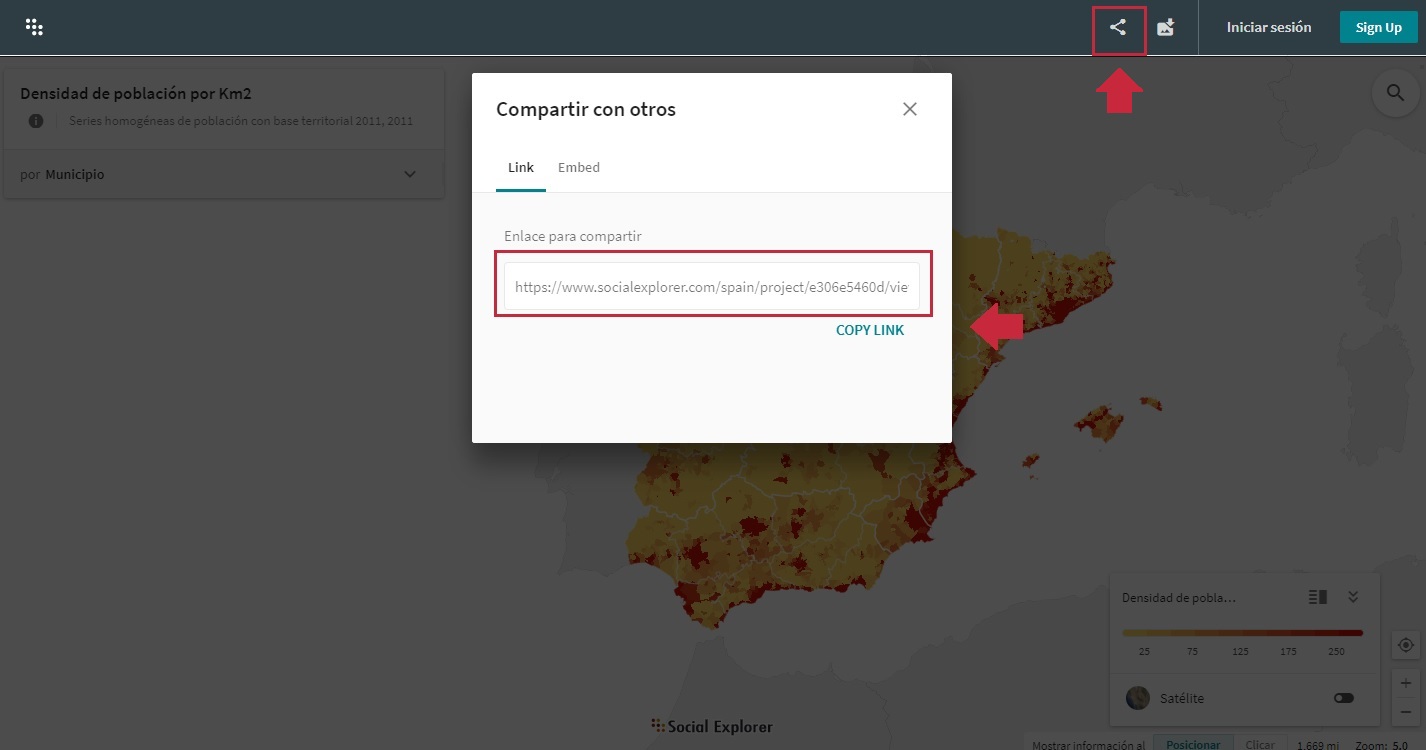Siguiendo estos 10 sencillos pasos podrás realizar un mapa utilizando el Explorador Social. Antes de comenzar, ten en cuenta que si experimentas dificultades durante el proceso es posible que necesites cambiar de navegador o registrarte como usuario/a. El registro es gratuito y te permite tener tu cuenta personalizada donde guardar tus mapas y tus proyectos, entre otros recursos.
Crea un mapa en 10 pasos
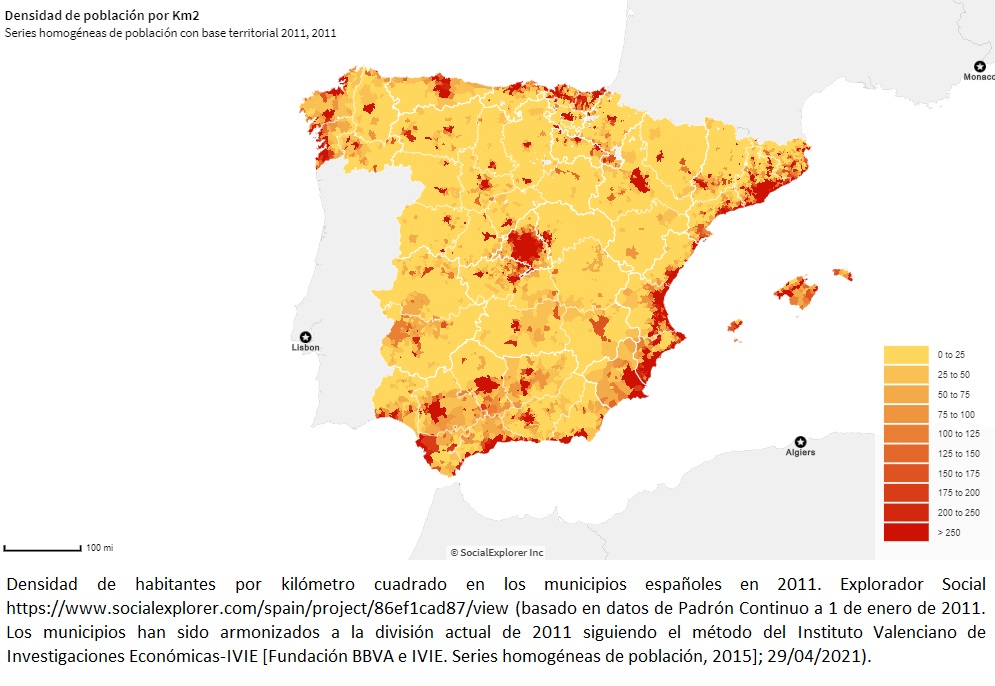
1. Accede al Explorador Social y haz clic en el botón Explorar Mapas.
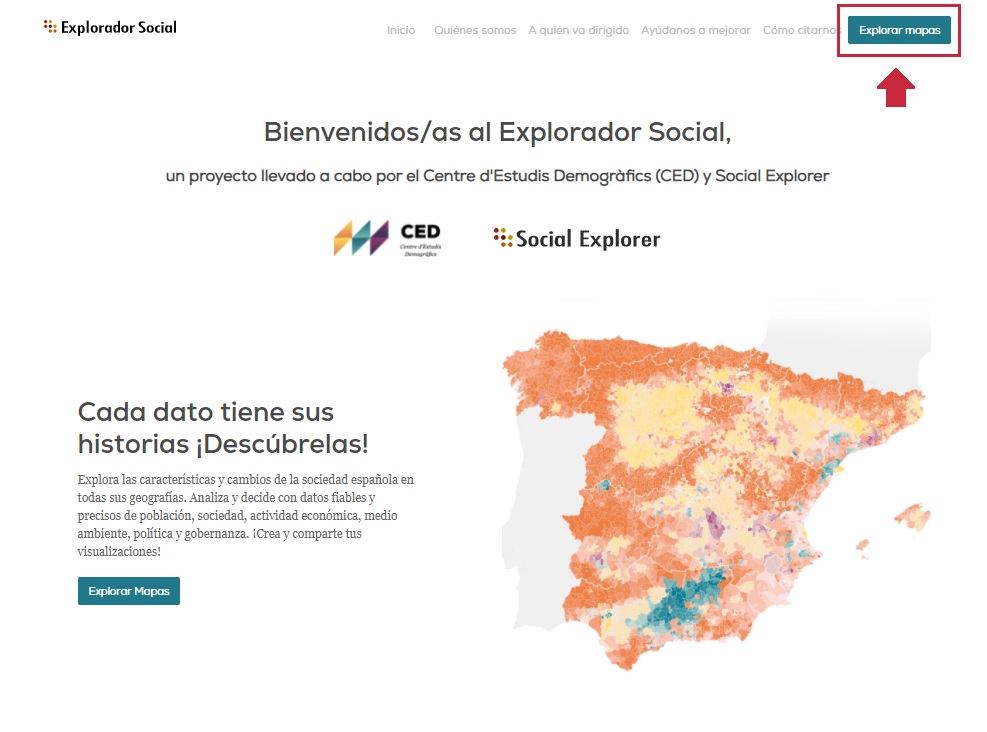
2. Has accedido a la página del Explorador Social donde puedes elegir si crear tablas, proyectos o mapas. Para crear mapas, haz clic en el botón Explorar. Aunque no sea el tema que buscas, selecciona esta opción, luego te enseñaremos cómo cambiarlo.
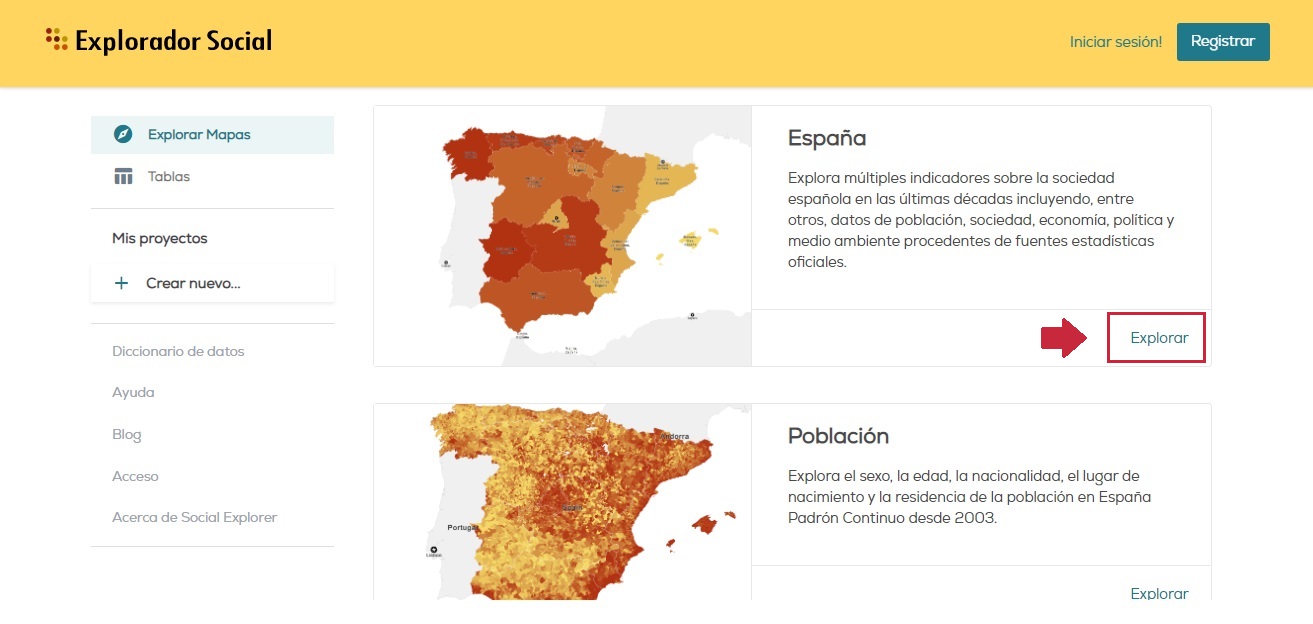
3. Has accedido a la página donde puedes elegir los datos que te interesa representar en un mapa. Haz clic en el botón Cambiar Datos.
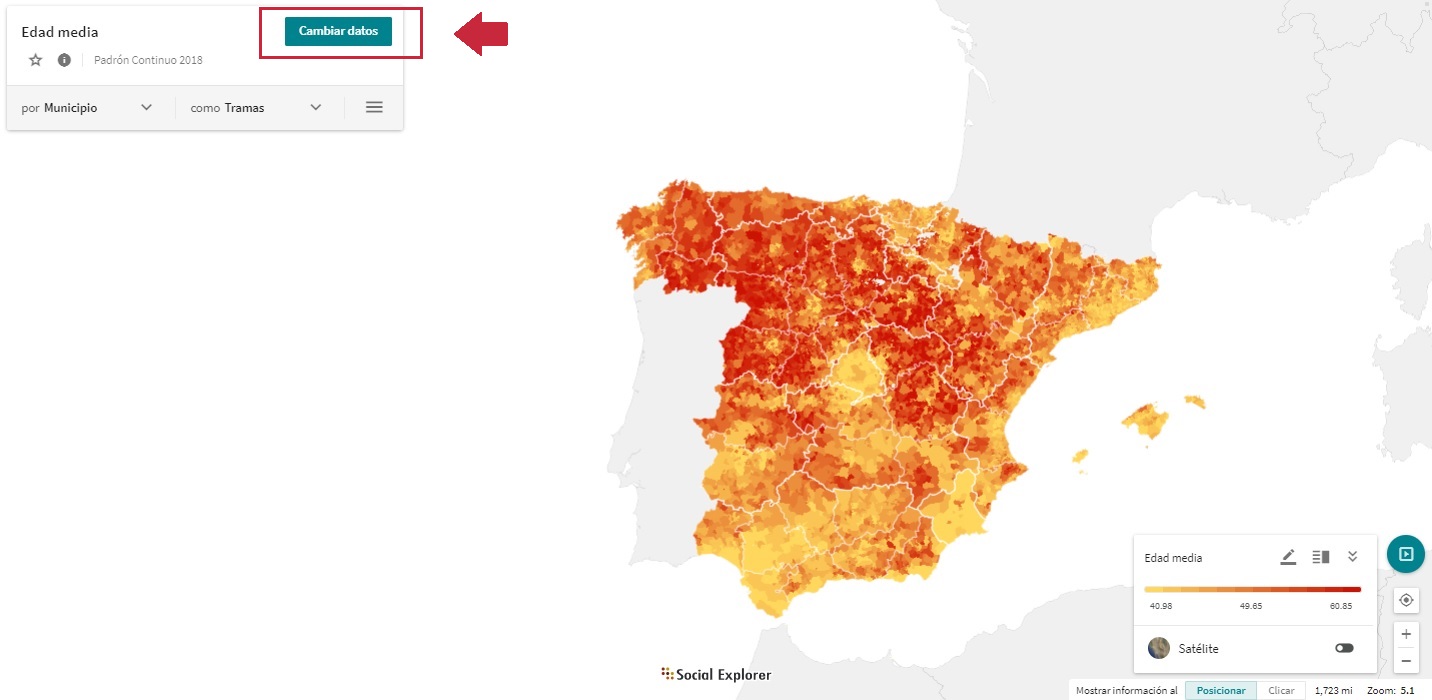
4. Selecciona el año y la categoría que quieres representar. Para crear el mapa que te proponemos como ejemplo seleccionamos el año 2011 y la categoría Población.
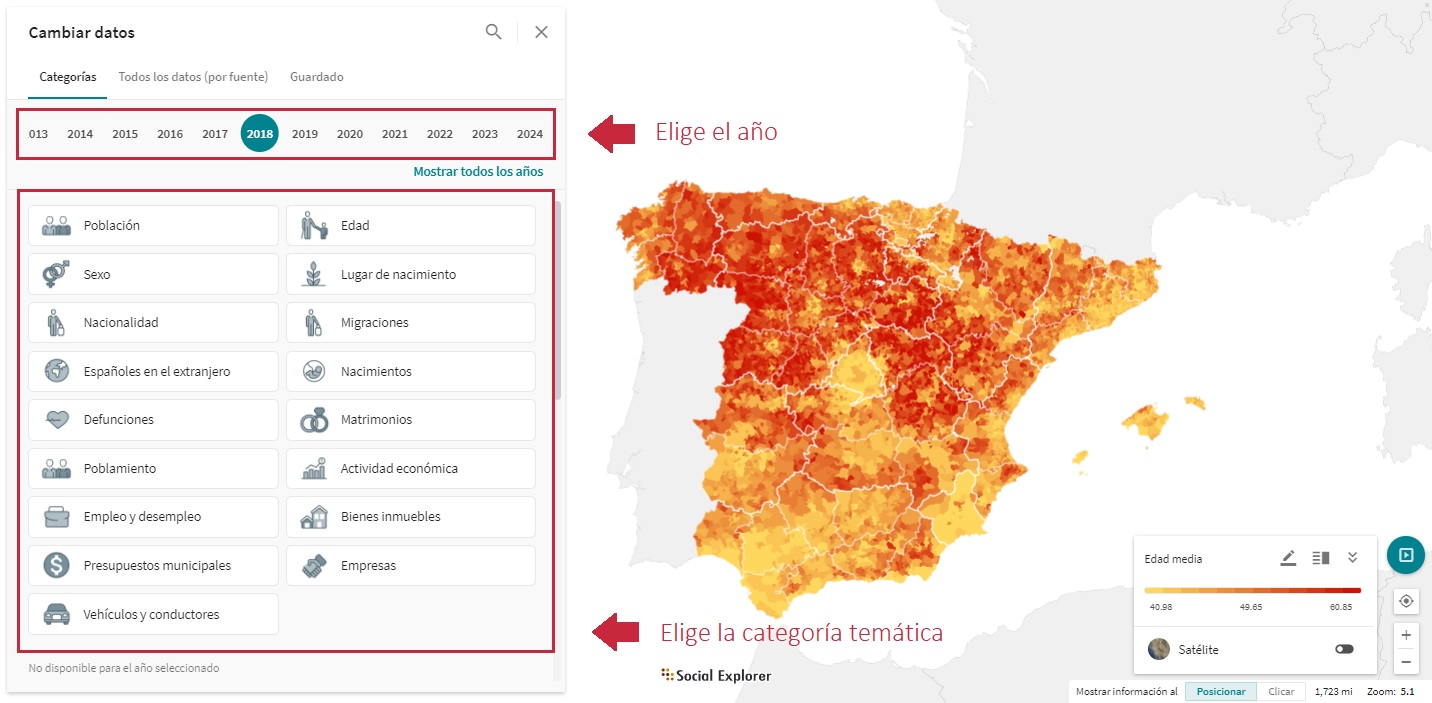
5. Dentro de las categorías encontrarás diferentes indicadores, selecciona la que quieres representar. Para nuestro ejemplo seleccionamos Densidad de Población por Km². Verás que los datos seleccionados están marcados con ✅.
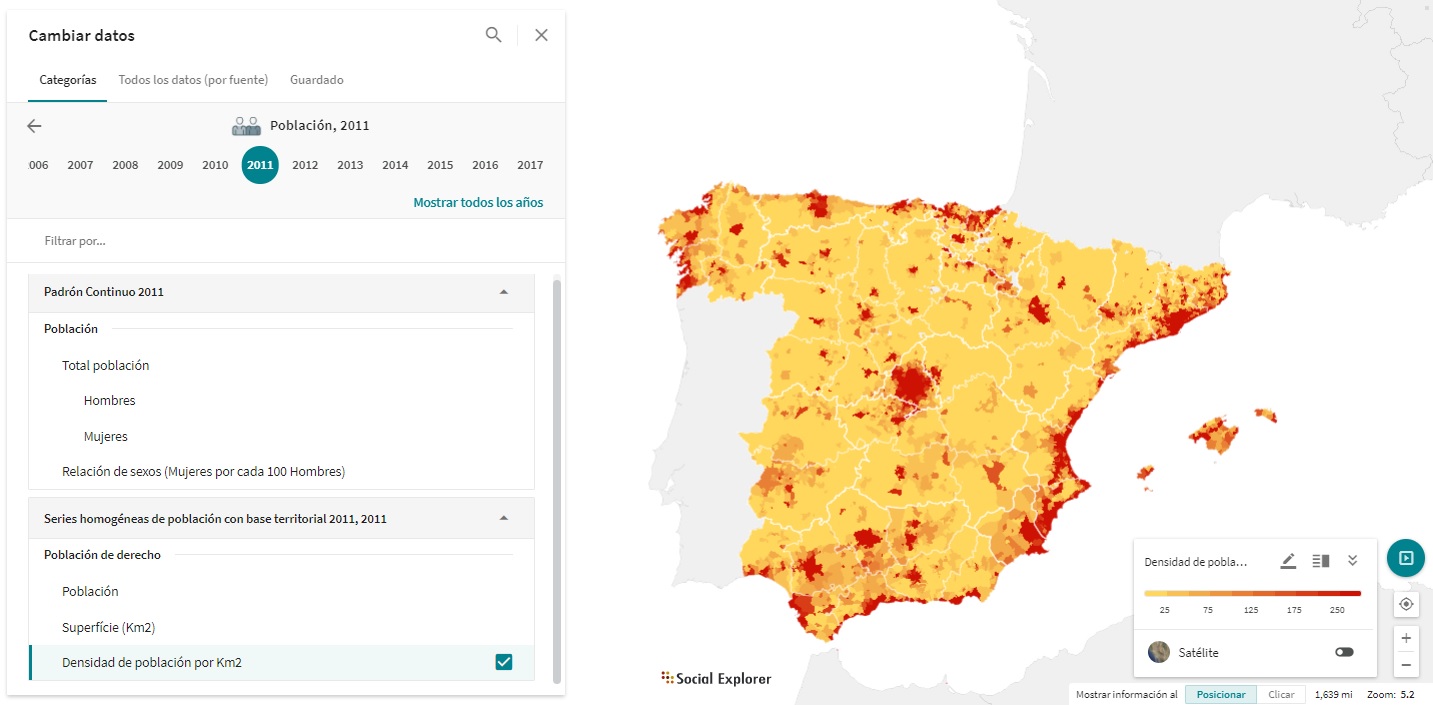
6. Puedes elegir cambiar la escala territorial de tu mapa, ¿Quieres representar tu mapa por Comunidades Autónomas, Provincias, Municipios o Secciones Censales? También puedes cambiar los colores de tu mapa haciendo clic en Tramas.
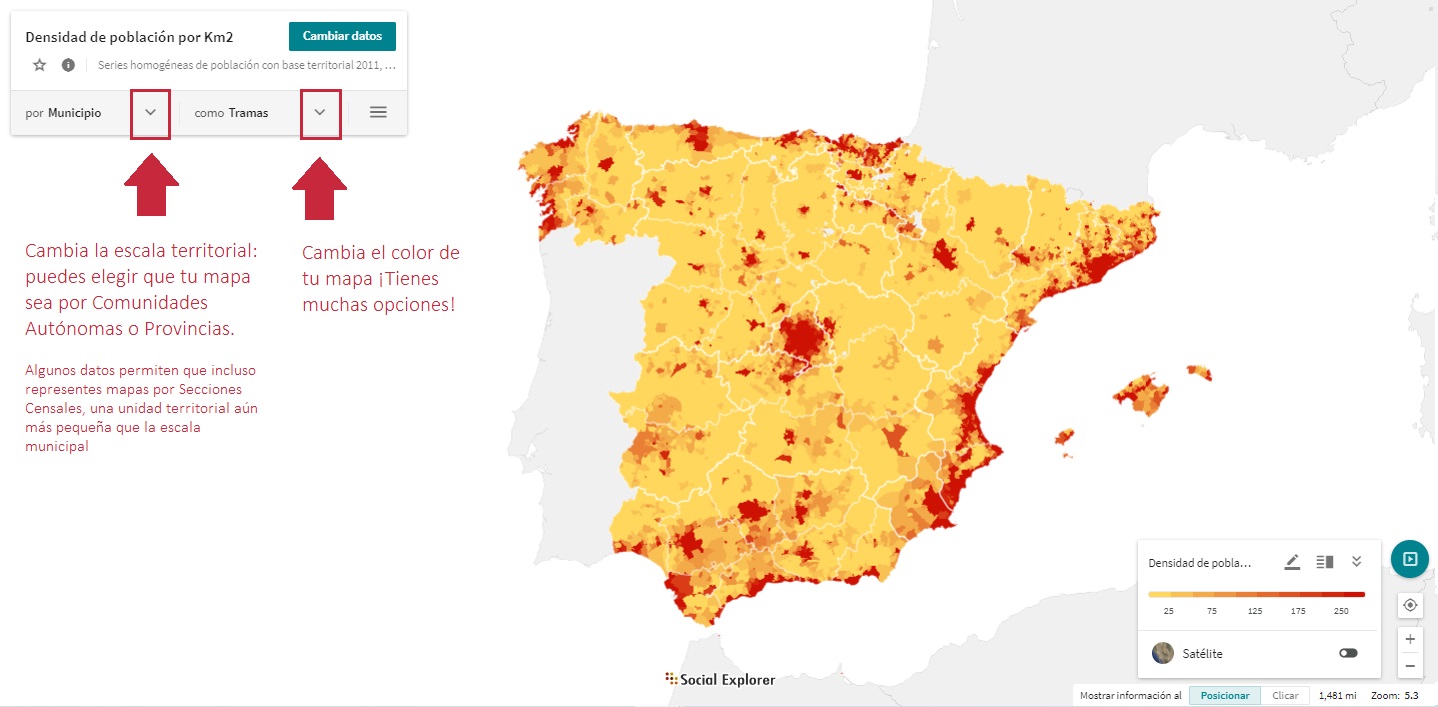
7. ¡Ya tienes tu mapa! Ahora te enseñaremos a descargarlo: haz clic en el botón que te indica la imagen. Si colocas el cursor sobre el icono te indicará que se trata del botón de Exportar como imagen.
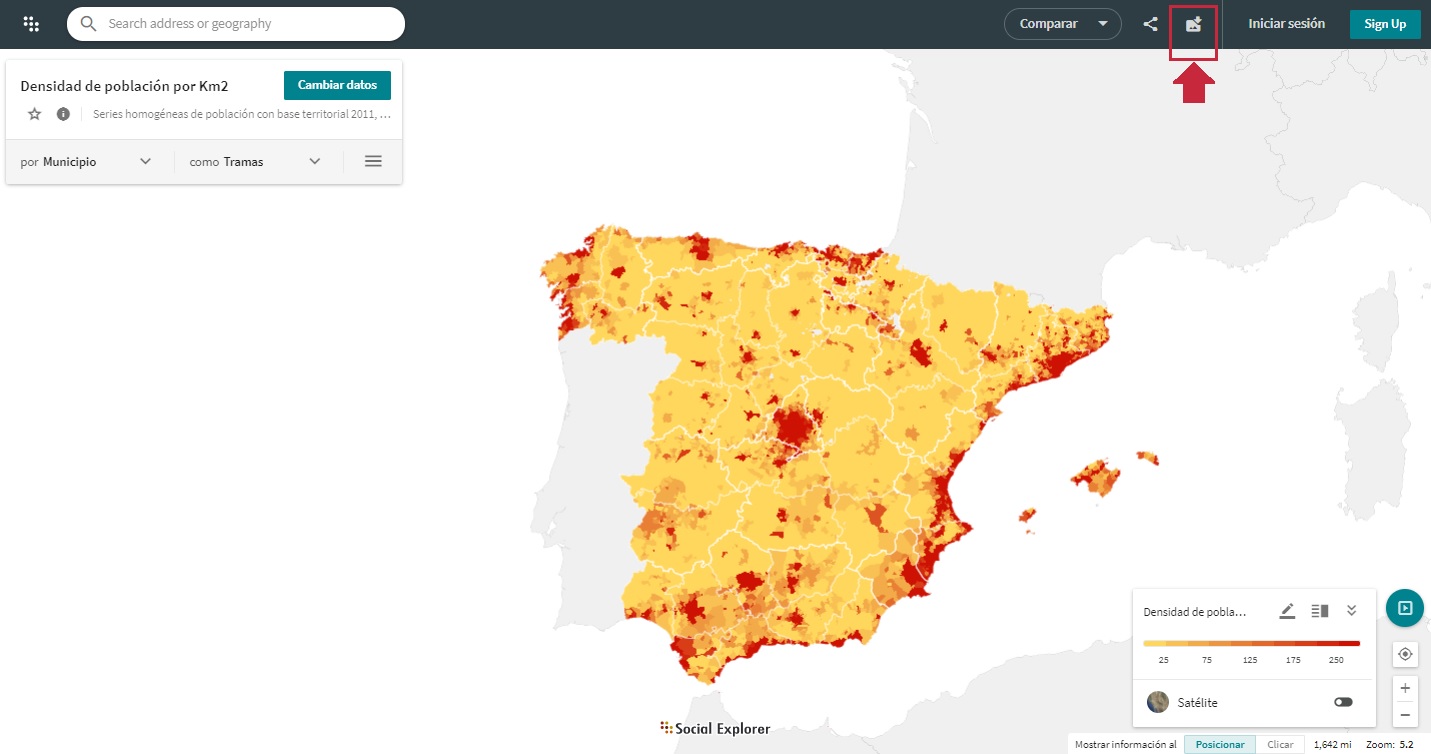
8. Recorta la imagen a tu gusto y haz clic en el desplegable de Formato. Elige si quieres descargar el mapa con título, barra de escala y leyenda (opción Imagen PNG) o como mapa único con estos elementos por separado (opción Archivo ZIP).
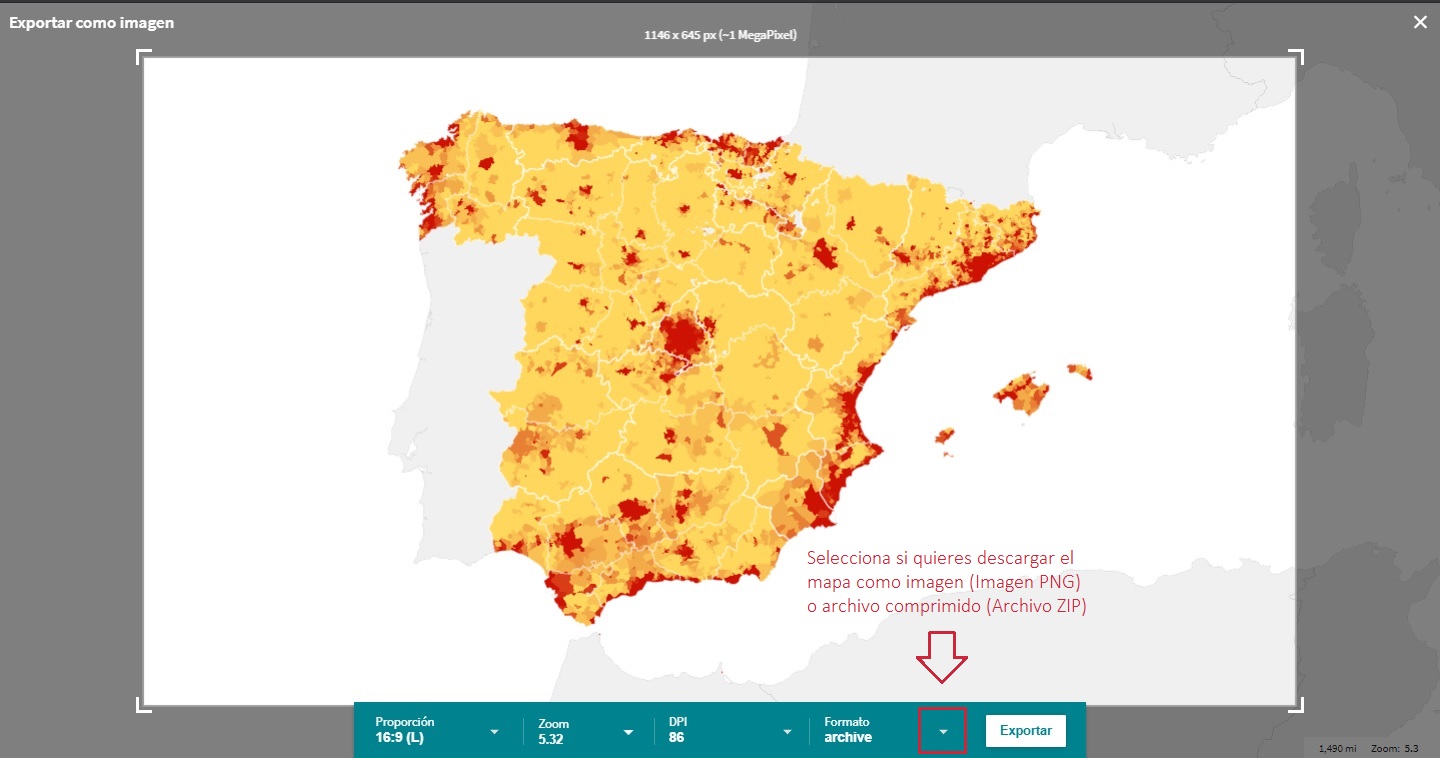
9. Después de seleccionar una opción, haz clic en el botón Exportar. ¡Ya tienes el mapa en tu dispositivo!
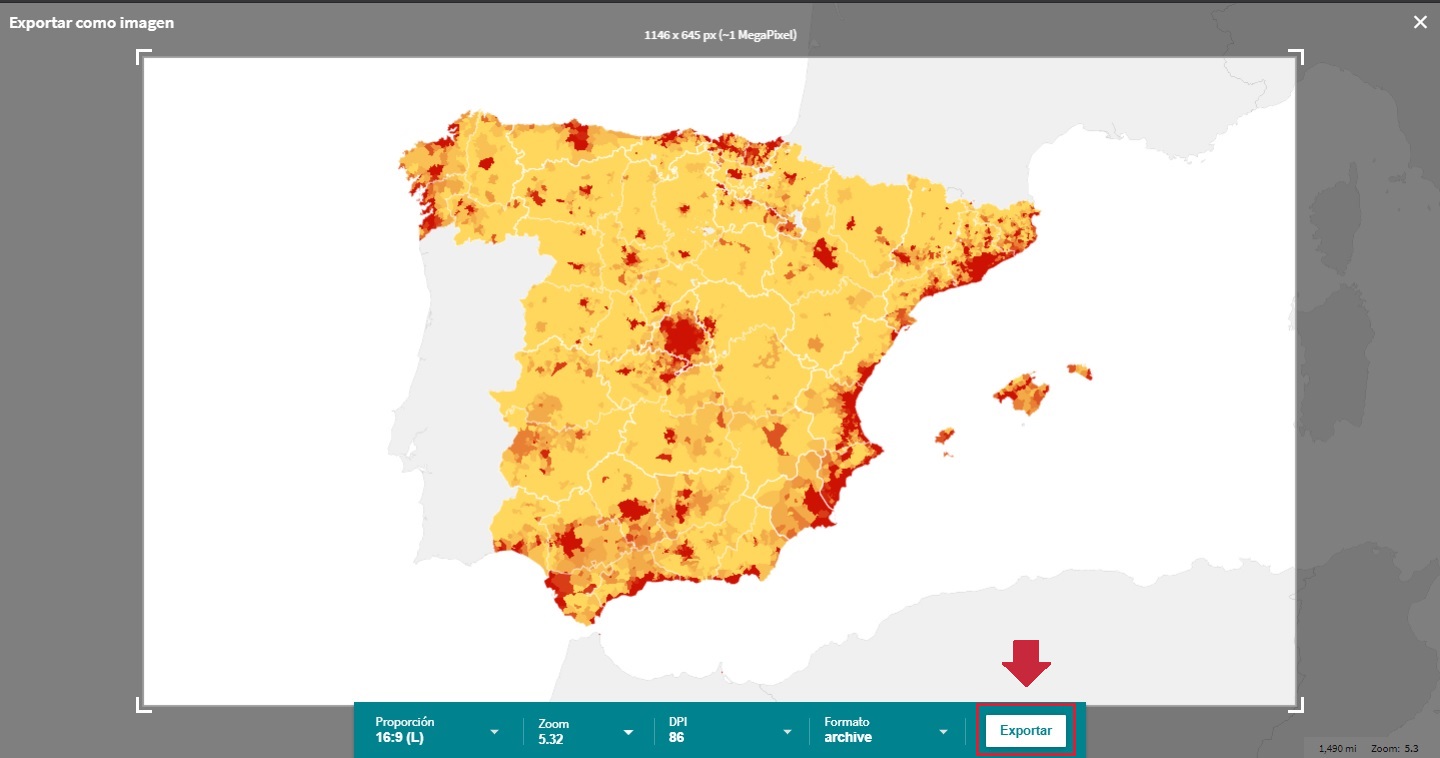
10. Agrega el título a tu mapa y cita la fuente de datos. Te proponemos este formato de cita: Título del mapa, fecha. Explorador Social, permalink URL (basado en datos de <identificar Fuente de datos>; fecha de acceso). ¡Ya tienes tu mapa!
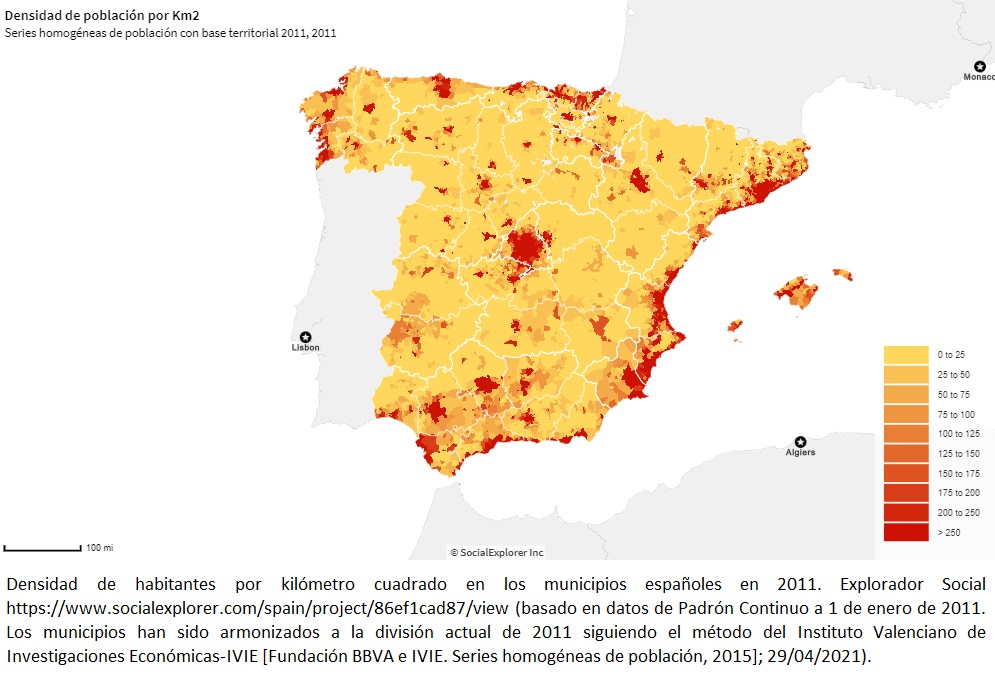
Si tienes dudas sobre la fuente de datos que estás utilizando vuelve al paso 2, haz clic en el botón Tablas y busca la fuente de datos que estás utilizando. En esta sección del Explorador Social encontrarás toda la información que necesitas para conocer la fuente seleccionada.
Encontrarás el link que te lleva al mapa que has creado (permalink URL) volviendo al paso 7 y haciendo clic donde te indicamos.
En la sección de Ayuda encontrarás más información sobre las funciones disponibles en el Explorador Social.